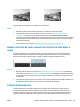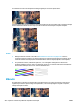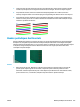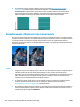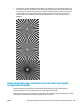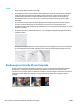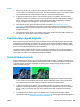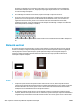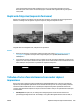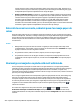HP DesignJet T2500 Series Multipurpose Printer User Guide
l'usuari selecciona ajustar al 50%, el gràfic imprès tindrà una escala precisa d'1:200. Tanmateix, en el
cas de les reduccions, quan se selecciona, es possible que es talli contingut secundari del gràfic, ja que
és impossible que la impressora imprimeixi fins els marges del paper.
●
Ajustar a la mida de la pàgina: en aquest cas, el contingut de la imatge original s’escala en funció del
percentatge necessari per a imprimir tot el contingut sense que es talli cap element. Tanmateix, en el
cas de les reduccions, quan se selecciona ajustar a pàgina, és possible que l’ajustament de factor
d’escalat no sigui un múltiple de l’original. Per exemple, en un gràfic CAD original amb un escalat
d’1:100 en paper de mida A2, si l’usuari selecciona ajustar a pàgina amb una mida d’A3, el factor
d’escalat no serà exactament del 50% i, per tant, l’escalat del gràfic imprès no serà d’1:200 exactament.
Tanmateix, el gràfic s’imprimirà completament sense que es talli cap contingut.
Detecció de vores incorrecta, sobretot quan s'escaneja paper de
calcar
Podeu escanejar papers de calcar o translúcids i obtenir bons resultats, tot i que no podeu fer servir papers
totalment transparents. Tanmateix, la imatge resultant pot tenir marges addicionals o algun contingut tallat
quan la detecció de les vores del paper no és precisa, que també pot passar quan s’escanegen papers
normals si la placa de vidre està bruta. Per a evitar aquests efectes no desitjats, seguiu aquestes
recomanacions.
Accions
1. Netegeu amb cura la placa de vidre de l’escàner i l’original que voleu escanejar amb un drap. Gireu
l’original 90 graus, si és possible, i torneu a escanejar-lo. Recordeu seleccionar Translúcid com a tipus
de paper a l’escàner si el vostre original és translúcid.
2. Si el problema continua, calibreu l’escàner i, després, torneu a escanejar l’original.
3. Si el problema continua en el cas del paper translúcid, col·loqueu un full de paper blanc darrera de
l’original que voleu escaneja. En aquest cas, recordeu seleccionar Paper blanc com a tipus de paper a
l’escàner.
Una imatge escanejada o copiada està molt esbiaixada
Sovint, els originals es col·loquen a l’escàner amb un cert grau de biaix. Per a corregir aquest problema
inevitable, l’escàner té incorporat un algoritme automàtic de redreçament que mesura el biaix de l’original i
gira la imatge escanejada perquè el resultat quedi perfectament recte. Tanmateix, en alguns casos,
l’algoritme de redreçament pot augmentar el biaix en lloc de corregir-lo. En altres casos, el biaix és tan elevat
que no es pot corregir automàticament.
Per a carregar l’original amb el menor biaix possible, agafeu l’original pels dos extrems, amb la imatge cap
amunt. Us recomanem que eviteu col·locar les mans i l’original sobre la safata d’entrada de l’escàner.
Col·loqueu l’original a la ranura d’inserció de l’escàner fins que noteu que la vora superior de l’original toca
els roleus de goma de l’escàner, que carregaran l’original després de 0,5 segons. Ara ja podeu deixar anar
l’original. Si no esteu satisfets amb la manera en què l’escàner ha agafat l’original, podeu prémer i
intentar-ho novament.
Per a desactivar l’algoritme de redreçament automàtic, premeu , després i, a continuació,
Preferències d'escanejat o Preferències de còpia (també podeu desactivar-lo només en un dels casos).
També podeu desactivar el redreçament automàtic mitjançant el botó Configuració amb cada nova feina de
l’escàner.
230 Capítol 23 Solució de problemes de qualitat d’escanejat CAWW